YouTubeのモバイル版画面とPC版画面を切り替える方法【アプリ不要】
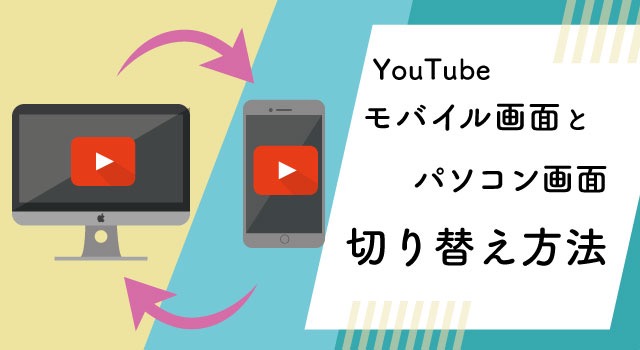
どうも、1日のテレビ時間がYouTube視聴に完全に入れ替わってしまったスキラゲックス(Twitter:@skillagex)です。
YouTubeをアプリを使わずスマホやタブレットで観ると表示がいつもと変わりますよね〜。
「パソコン版」と「モバイル版」という開く端末・サイズ・立て置きか横置きかで表示方法が自動的に変更されるようです。
スマホで開くと基本https://m.youtube.com/が開きますが、時と場合によってパソコン版とスマホ(モバイル)版で見分けたい人も多いはず。
この記事は自分で好きなように切り替える方法をお教えします。
- PC版とモバイル版を自由に切り替えたい
- いつもパソコンで見ているような画面に戻したい!
- おすすめ動画とか、履歴とかパソコンみたいに一覧で見たい
- 音楽を流しながら無料でバッググラウンド再生したい
という方にオススメの記事です。
YouTubeモバイル画面からPC画面への切り替え設定方法
スマートフォン(モバイル)の切り替え方法
まずスマホでYoutubeを開きます。
今回ブラウザは『Chrome』を使用します。
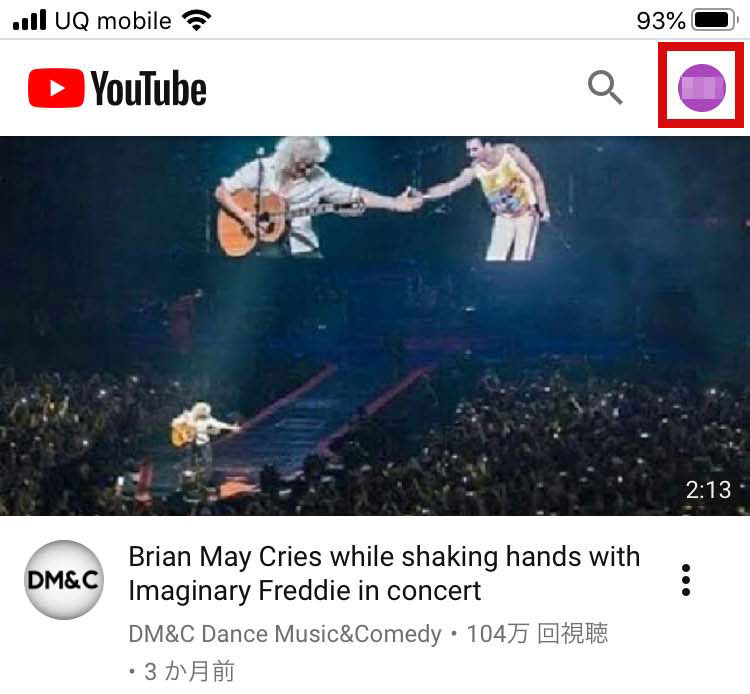
まずモバイル版からパソコン版の画面に変更する場合は、右上の名前の書いてあるアイコンをタップします。
するとアカウント情報の設定画面が表示されるので、下にスクロールします。
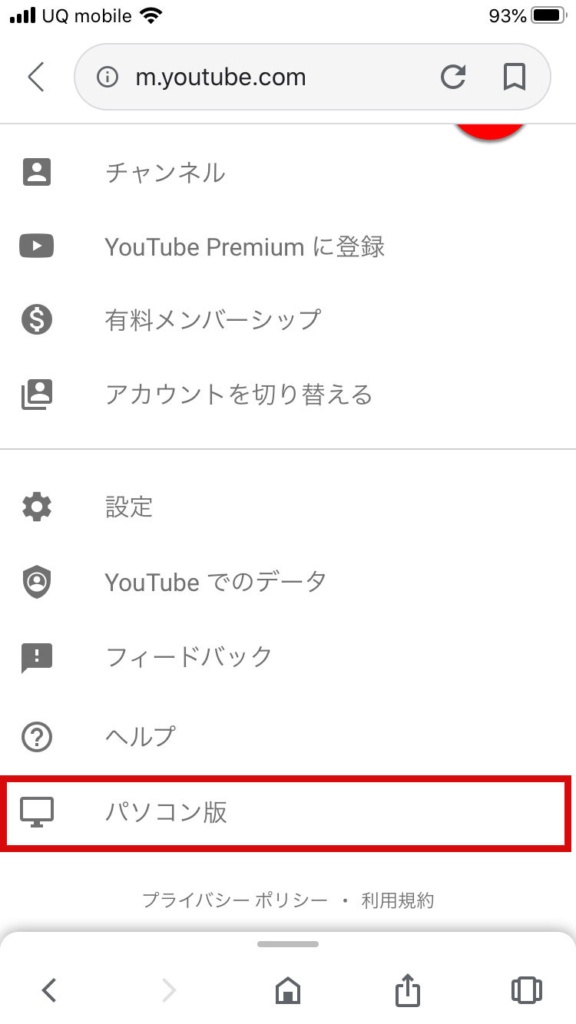
下にスクロールするとありました、「パソコン版」の表示。
これをタップします。
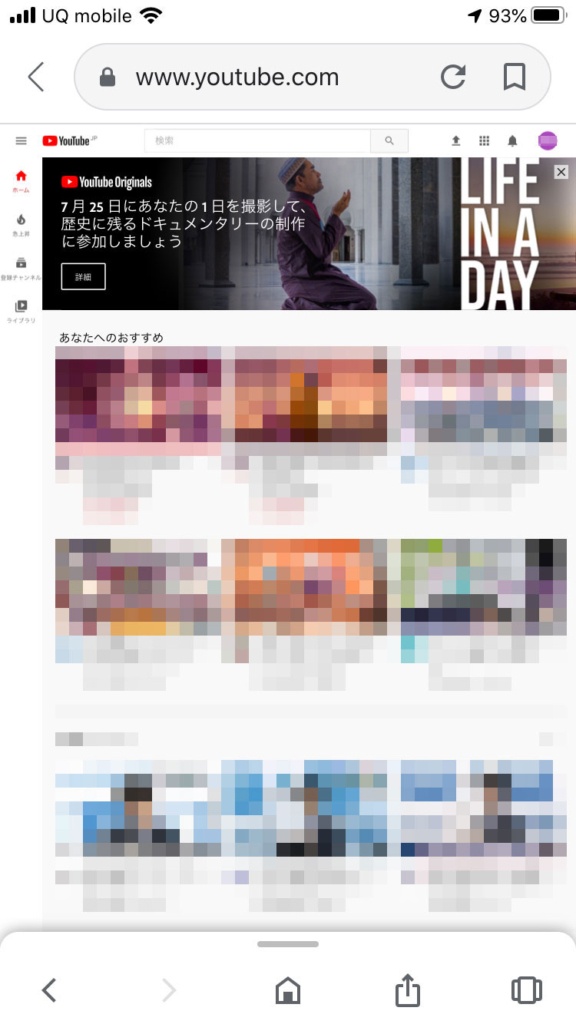
URLが変わり、パソコンで表示する方式と同じ「パソコン版」画面表示に切り替わりました。
下のあなたのおすすめは、割と僕の好みが反映されすぎて恥ずかしかったのでモザイク処理しました。
恐るべしYoutube。
iPadなどタブレットの切り替え方法
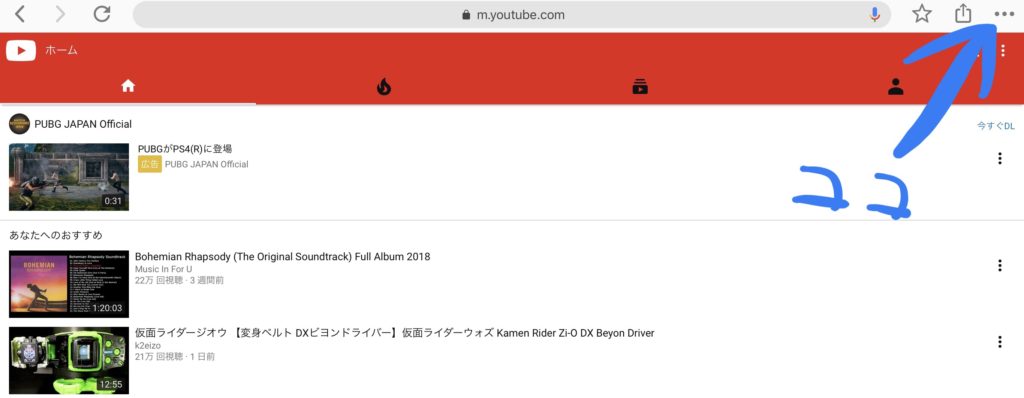
iPadでYouTubeを検索して開くと既にこんな感じの表示です。
検索して開いた端末によって飛び先を変えるように、YouTube側に設定されています。
そこで設定をPC版に変えるために、右上の設定ボタンをクリック。
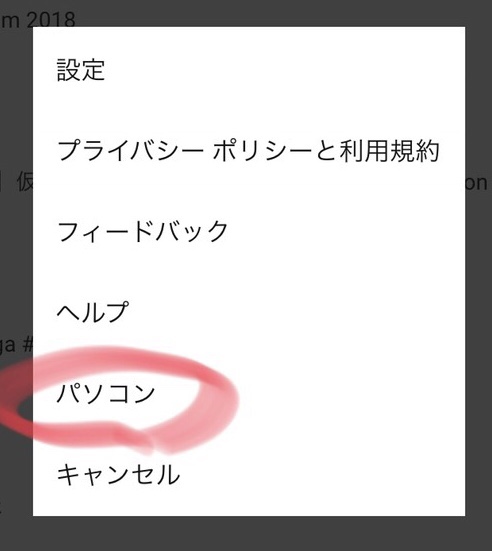
右上の設定ボタンを押すと写真のような項目が出てくるので、その中の『パソコン』を押します。
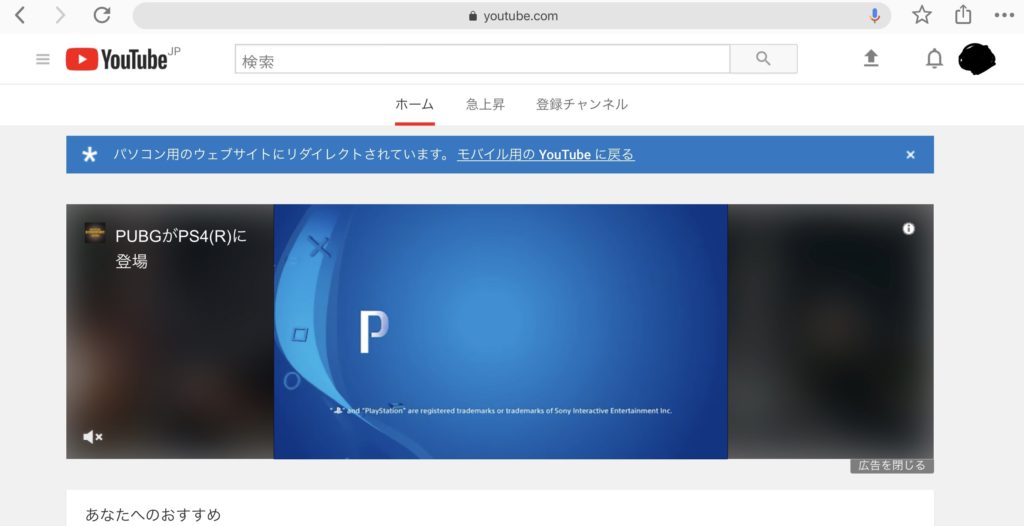
すると「パソコン用のウェブサイトにリダイレクトされています」と表示されているPC画面(デスクトップ画面)に変わります。
これで設定は完了です。
パソコン画面のメリット
タブを切り替えてウインドウを閉じたり切り替えても、バックグラウンド再生が出来るウラ技が実行可能になります。
モバイル画面だとどう頑張ってもできません。
関連記事|【アプリ・課金不要】YouTubeをバックグラウンドで再生する方法【iPhone・iPad・Android】
パソコン画面のデメリット
時々モバイル画面に戻ろうと画面が度々切り変わろうとします。
その都度元に戻さないといけないので、設定し直すのが面倒くさいです。
注意点
右上のYouTubeのタブにも設定ボタンがあり、そこからもPC画面に切り替えられる画面のときがあるのですが・・・切り替わってもすぐに元どおりになるので使えません。
PCに切り替えができるのはブラウザの右上の設定だと覚えておいてください。
YouTubeのPC版画面からモバイル版画面への戻し方
スマートフォンなどモバイルの戻し方
さて、戻すときはどうしたらいいのでしょうか。
実は落とし穴があって、さっきのやり方で戻そうとしてもスマートフォンではどうしても「モバイル版」に戻る項目がありませんでした。
なので今回は『Chrome』の機能を使ってYoutubeのパソコン画面をモバイル画面に戻します。
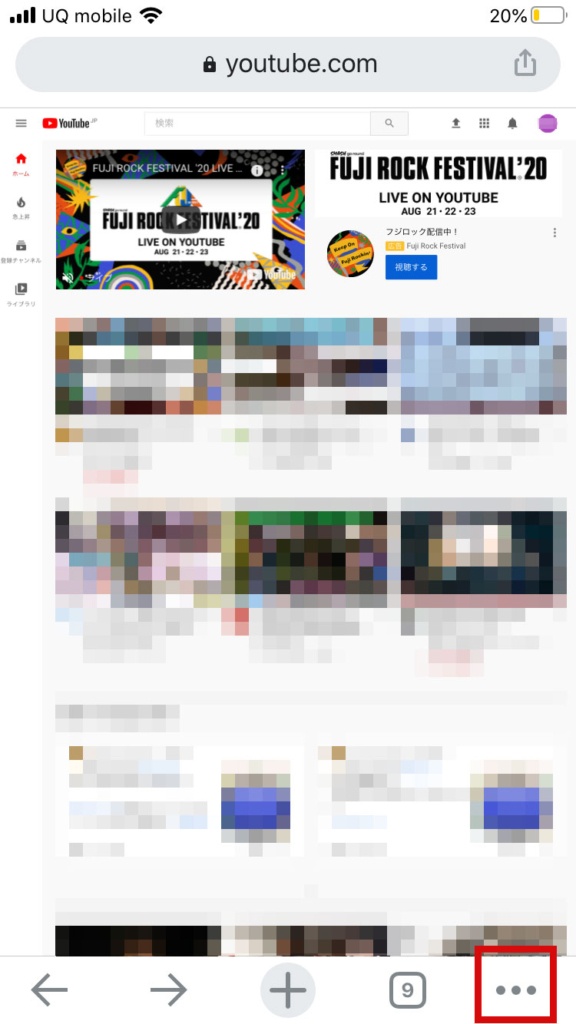
右下の3つの点のマークのアイコンをタップします。
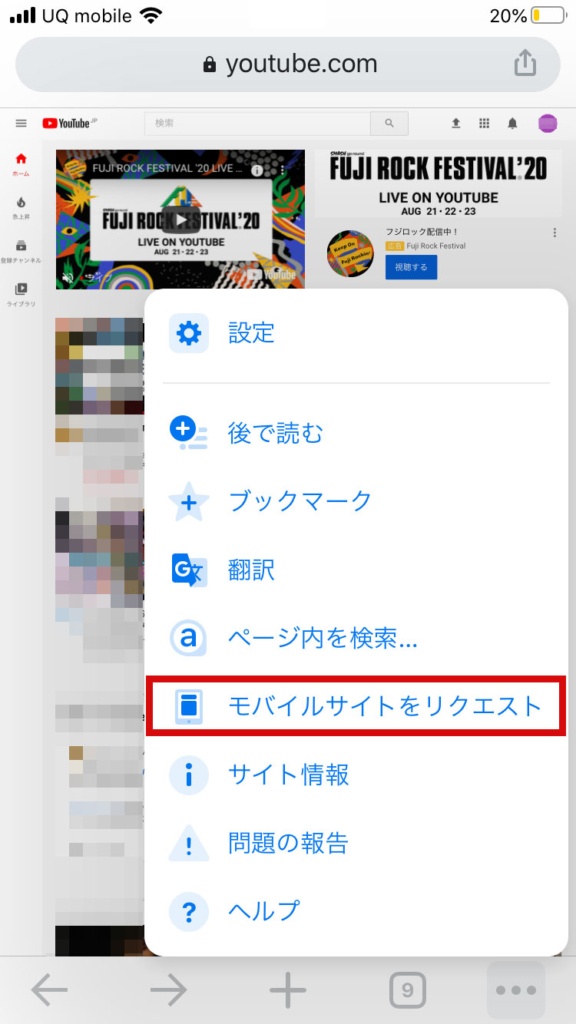
『モバイルサイトをリクエスト』をタップ。
『Chrome』がPC画面表示のサイト(この場合Youtube)に対してモバイルサイトの画面表示をリクエストします。
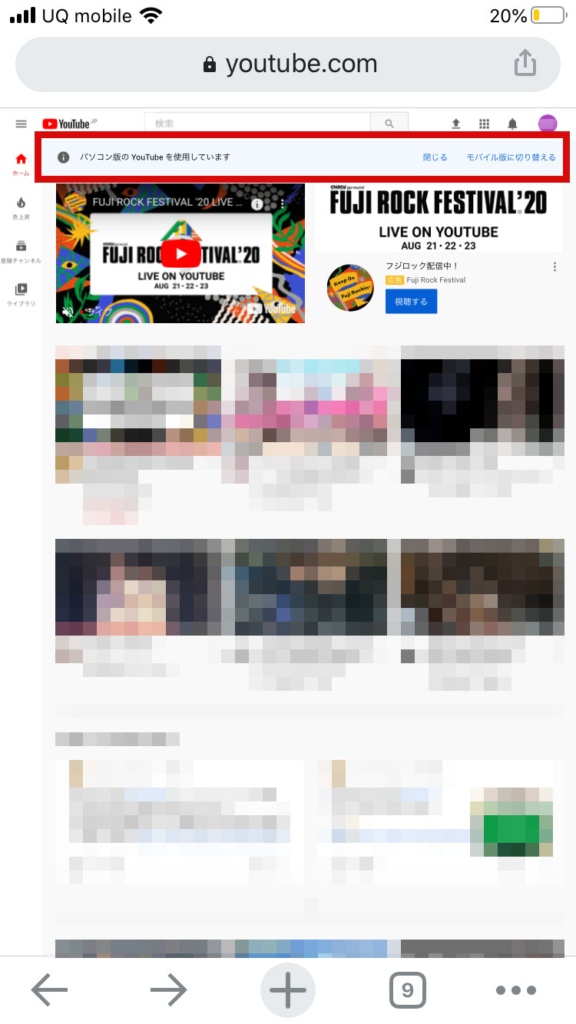
するとYoutubeヘッダー下、トップバナーの上に『パソコン版のYoutubeを使用しています』の表示が出現します。
ここで『モバイル画面に切り替える』を押してYoutubeのパソコン版画面からモバイル画面への切り替えを承認してあげます。

するとモバイルにふさわしい画面サイズに変わりました。
無事にモバイル版の画面に切り替わったようです。
iPadなどタブレットの戻し方

iPadなどのタブレットで視聴している場合は少し方法が違います。
モバイル版に変えたいときは画面の一番下のフッター部分に『モバイル版』というボタンがあるのでそちらを押してもらうと、モバイル版の画面に切り替わります。
変更後のURLはhttps://www.youtube.com/?app=desktop&persist_app=1となり、デスクトップ版、つまりPC版への切り替えの数を計測しているURLになっています。
逆にPC版からスマホへの切り替え後のURLは
https://m.youtube.com/の下のURLは、?app=m&persist_app=1でした。
やはりdesktopとm(mobileと思われる)との切り替えになんらかの違いを持たせているようです。
YouTubeの有料会員の費用は?
アプリでYouTube Premium(YouTubeプレミアム)に登録すると月額1,550円、ウェブ版で登録すると月額1,180円と、値段差がついているので注意!
YouTubeの有料会員代金を稼ぐ方法
初心者向けにまずは大きな1歩、毎月1,000円を稼ぐブログ構築ロードマップを公開中です。
月1,000円だったらやり方さえ学べば正直誰でも稼げるので、今からでもブログお勧めですよ。毎月のサブスク料金、稼いでおけばどれだけ家計は助かることでしょう。
記事は下のリンクから読めます。
最後に
こういう切り替えできるようにする配慮や、切り替えた時のコードは勉強になりました。
今後どこかで活かせるように覚えておきたいと思います。
他にもiPadやiPhoneユーザーで以外と知らない、バックグラウンド再生の設定方法も別記事で紹介してます。


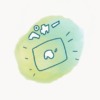


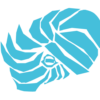
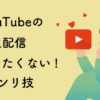





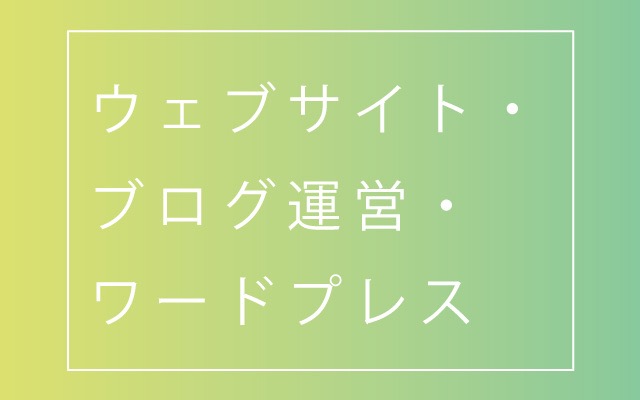

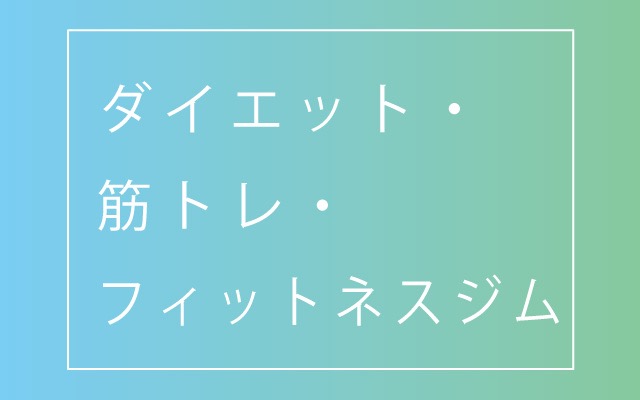
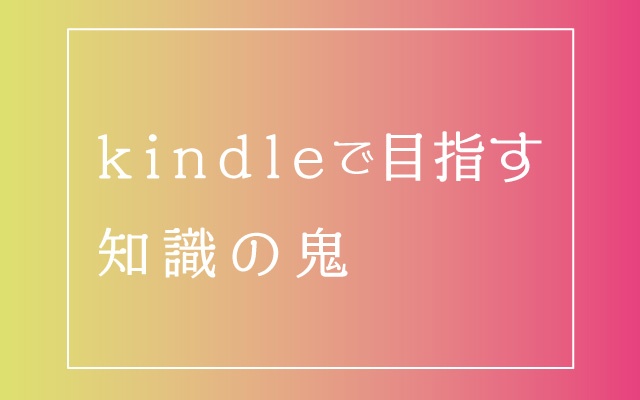










ディスカッション
コメント一覧
まだ、コメントがありません